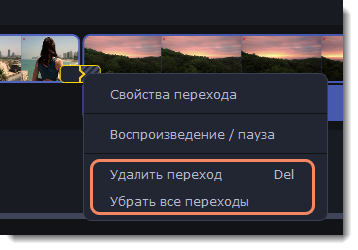|
|
Переходы
Переходы позволяют разнообразить смену клипов и изображений в проекте с помощью различных фигур и непрозрачности.
Добавить переход
1. Чтобы открыть список переходов, нажмите кнопку Переходы в левой части окна. Для поиска конкретного перехода воспользуйтесь строкой поиска.
2. Чтобы просмотреть анимацию на примере, нажмите значок перехода. Если вам понравился переход, нажмите значок сердечка , чтобы добавить его в Избранное.
, чтобы добавить его в Избранное.
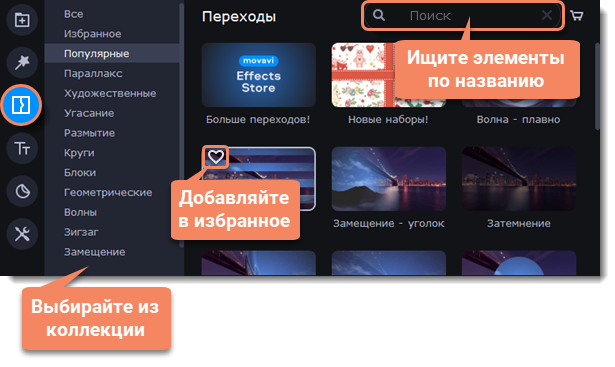
3. Выберите переход из коллекции и перетащите его на монтажный стол, между двумя клипами, которые хотите соединить.
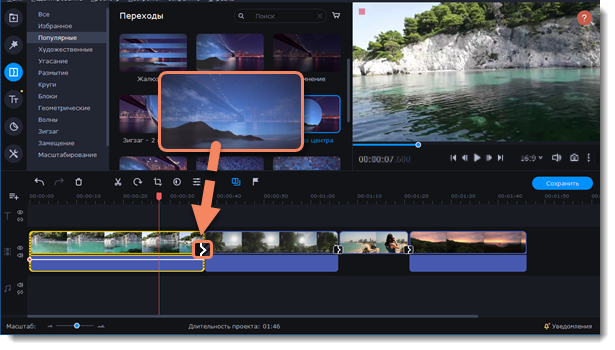
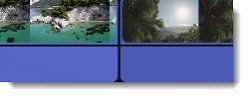
Между клипами появится значок перехода.
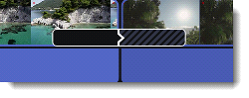
Длительность перехода
По умолчанию переходы добавляются с длительностью в 2 секунды. Чтобы изменить длительность:
1. Дважды нажмите левой кнопкой мыши на иконку перехода.
2. В окне Свойства перехода в поле Длительность перехода введите новое значение длительности перехода в формате секунды:миллисекунды.
3. Вы можете установить одинаковую длительность для всех переходов, примененных к проекту. Выберите опцию Применить ко всем переходам и нажмите OK.

Режим перехода
Чтобы заполнить переходы между клипами, выберете 1 из вариантов заполнения:
Вырезанные фрагменты – если вы обрезали видео, обрезанные фрагменты будут использоваться для заполнения перехода. Если видео не было обрезано, будет показан стоп-кадр.
Стоп-кадр – статичная картинка последнего или первого кадра клипа заполнит переход.
Замедление – фрагмент видео во время перехода будет растянут так, чтобы покрыть весь переход.
Добавить переходы ко всем клипам
Вы можете автоматически добавить переходы между всеми клипами в проекте всего за пару действий.
1. Нажмите кнопку Мастер переходов  на панели инструментов, чтобы открыть окно настроек переходов.
на панели инструментов, чтобы открыть окно настроек переходов.
2. В окне мастера переходов выберите переход. Если вы не хотите выбирать переходы вручную, используйте опцию Случайные переходы в списке переходов.
3. В поле Длительность перехода введите нужную длительность для всех переходов в проекте. Длительность показа перехода не должна превышать длительность показа самого клипа.
4. Нажмите OK.

Удаление переходов
1. Щелкните правой кнопкой мыши по переходу на монтажном столе и выберите Удалить переход в появившемся меню.
2. Чтобы убрать все переходы из проекта, в этом же меню выберите пункт Убрать все переходы.